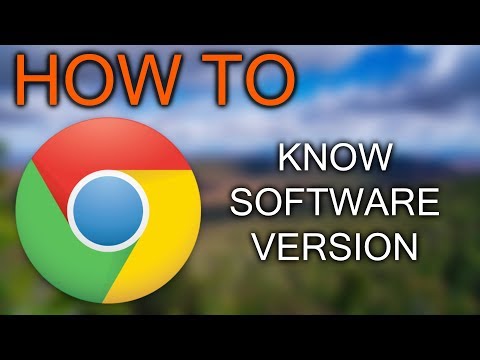Kartono nustatymas sistemoje "iOS" yra panašus į "Android" nustatymą, nors ir keletą nedidelių skirtumų. Tačiau prieš tai, kai ką nors atliksite, reikės kelių dalykų: "Cardboard Viewer" ir "Cardboard" programos. Pakankamai lengva, tiesa?
Vienas iš kietiausių dalykų apie "Cardboard" yra tai, kad jis buvo specialiai suprojektuotas kaip pigus, atviras ir lengvas. Tai reiškia, kad bet kuris gamintojas gali imtis idėjų ir kurti savo kartoninį bloką - daugelis iš jų net nėra pagaminti iš kartono. Jie taip pat gali būti tokie pat paprasti, kaip jūs norite - galite paimti mažiausiai 5 USD. Jei ieškote kažko šiek tiek tvirtesnio, tačiau jie visiškai eina iki 70 dolerių. Galite ieškoti įvairių variantų (ir užsisakyti vieną iš jų) iš "Google" gauto kartono puslapio. Yra net instrukcijos, kaip sukurti savo!
Gerai, dabar, kai turite savo kartoninį vienetą ir įdiegtą programą, tegul tai darome.
Eik į priekį ir paleisk "Cardboard" programą savo telefone. Jei praleidžiate dalį, kurioje turėtumėte nusipirkti "Cardboard Viewer", galite ją nusipirkti tiesiai iš programos, naudodami nuorodą "Gauti", esančią apačioje. Priešingu atveju, norėdami pradėti, bakstelėkite mažą oranžinį apskritimą su strėle.